El error SystemSettings.exe indica corrupción del archivo del sistema
- El error SystemSetitngs.exe significa una saturación de un búfer basado en pila en la aplicación en una computadora con Windows.
- Los archivos del sistema corruptos, el malware y los controladores del sistema obsoletos son las razones más probables del error SystemSettings.exe.
- Escanear su PC para eliminar el malware y actualizar Windows son algunas de las formas comprobadas de abordar el error.
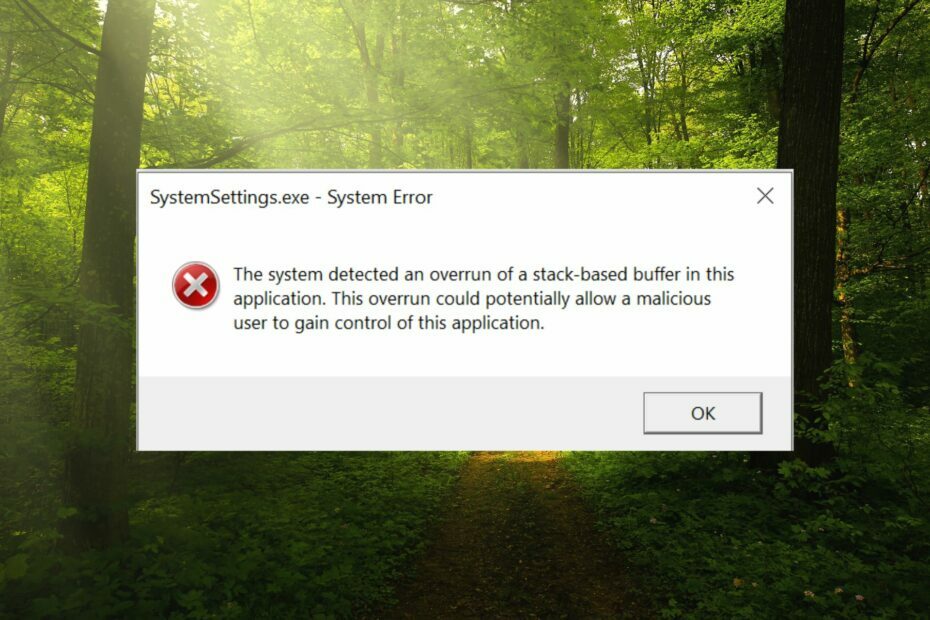
XINSTALAR HACIENDO CLIC EN EL ARCHIVO DE DESCARGA
Este software reparará errores informáticos comunes, lo protegerá de la pérdida de archivos, malware, fallas de hardware y optimizará su PC para obtener el máximo rendimiento. Solucione problemas de PC y elimine virus ahora en 3 sencillos pasos:
- Descargar la herramienta de reparación de PC Restoro que viene con tecnologías patentadas (patente disponible aquí).
- Hacer clic Iniciar escaneo para encontrar problemas de Windows que podrían estar causando problemas en la PC.
- Hacer clic Repara todo para solucionar problemas que afectan la seguridad y el rendimiento de su computadora.
- Restoro ha sido descargado por 0 lectores este mes.
SystemSettings.exe es un archivo ejecutable que contiene código de máquina en una forma no legible. Este archivo se ejecuta como un servicio en segundo plano en su PC con Windows para garantizar que las aplicaciones de Windows funcionen correctamente.
¿Qué es el error SystemSettings.exe?
Cuando se produce el error de tiempo de ejecución SystemSettings.exe, aparece un mensaje de error del sistema en la pantalla con un mensaje: El sistema detectó una saturación de un búfer basado en pila en esta aplicación. Esta saturación podría permitir que un usuario malintencionado obtuviera el control de esta aplicación.
Junto con esto, algunos de nuestros lectores también han encontrado la Error de excepción de software desconocido 0x40000015. El error ocurre principalmente cuando el proceso requiere que se ejecute el ejecutable pero no puede iniciar el EXE.
¿Qué causa el error SystemSettings.exe?
Algunas de las otras razones del error SystemSettings.exe son las siguientes:
- Ataque de virus o malware – Las infecciones de malware son las causas más probables detrás de tales errores de aplicación. Recomendamos escanear su sistema con uno de los mejores antivirus.
- Archivos corruptos del sistema - Si el los archivos del sistema se corrompen o se pierde por alguna razón, es probable que obtenga tales errores.
- Controladores de sistema obsoletos – Los controladores obsoletos en su PC pueden dar lugar a problemas de incompatibilidad.
- Cuenta de usuario corrupta – También puede encontrar el error SystemSettings.exe si la cuenta de usuario de Windows se ha dañado, por lo que debe crear una nueva cuenta de usuario.
Si también ve este mensaje de error en la pantalla, puede implementar los métodos proporcionados en la guía para corregir el bloqueo de SystemSettings.exe.
¿Cómo puedo solucionar el error del sistema SystemSettings.exe en Windows?
1. Ejecute escaneos SFC y DISM
- presione el ventanas clave para poner en marcha el Comenzar menú, tipo cmd en el Buscar barra y elige Ejecutar como administrador de la sección derecha de los resultados.

- Elegir Sí sobre el Control de cuentas del usuario ventana emergente para otorgar privilegios administrativos.
- Escriba o pegue el siguiente comando y presione el botón Ingresar clave para escanear su computadora.
SFC/escanear ahora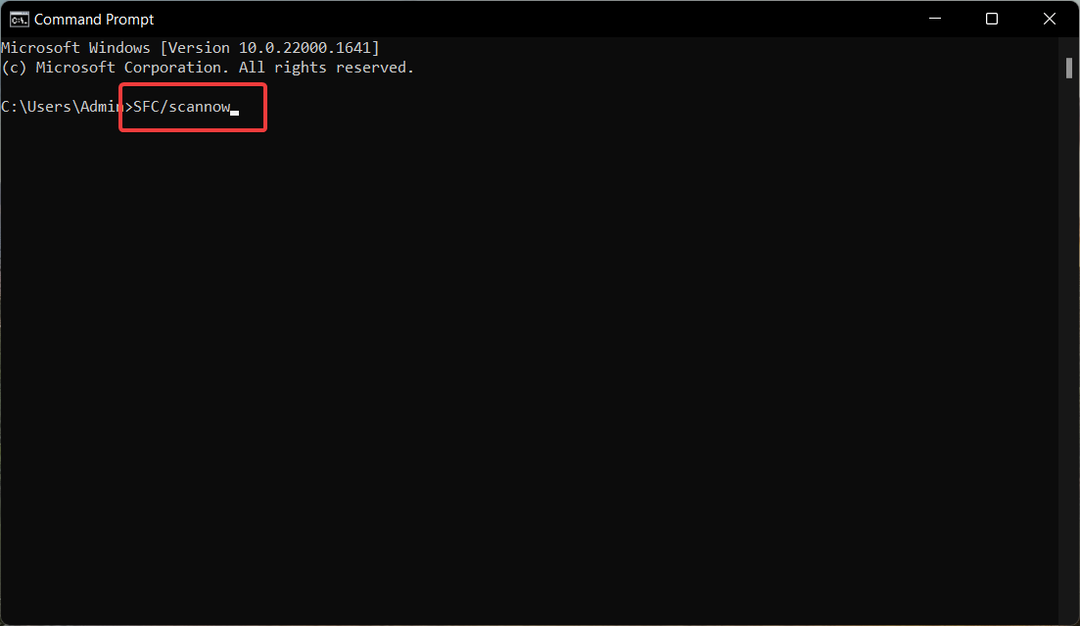
- Después del escaneo SFC, escriba o copie y pegue el siguiente comando y presione Ingresar llave.
DISM /En línea /Imagen de limpieza /RestoreHealth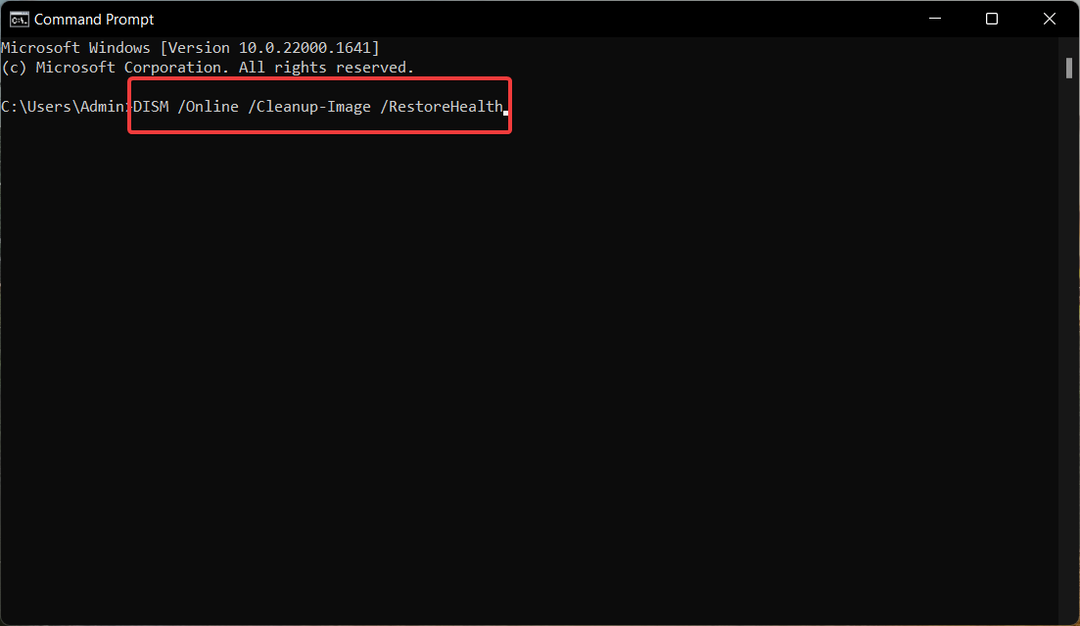
El escaneo SFC analiza su sistema en busca de archivos dañados, y la herramienta DISM escanea y repara los archivos defectuosos de la imagen del sistema de Windows, resolviendo el error SystemSettings.exe en Windows.
- Cómo reparar el error del sistema de archivos (-2147219195)
- Esta operación requiere una estación de ventana interactiva [Fijar]
2. Escanear la PC usando Microsoft Defender
- Utilizar el ventanas + I atajo para abrir el Ajustes aplicación
- Elegir Privacidad y seguridad en el panel de navegación izquierdo, seguido de Seguridad de Windows desde la derecha
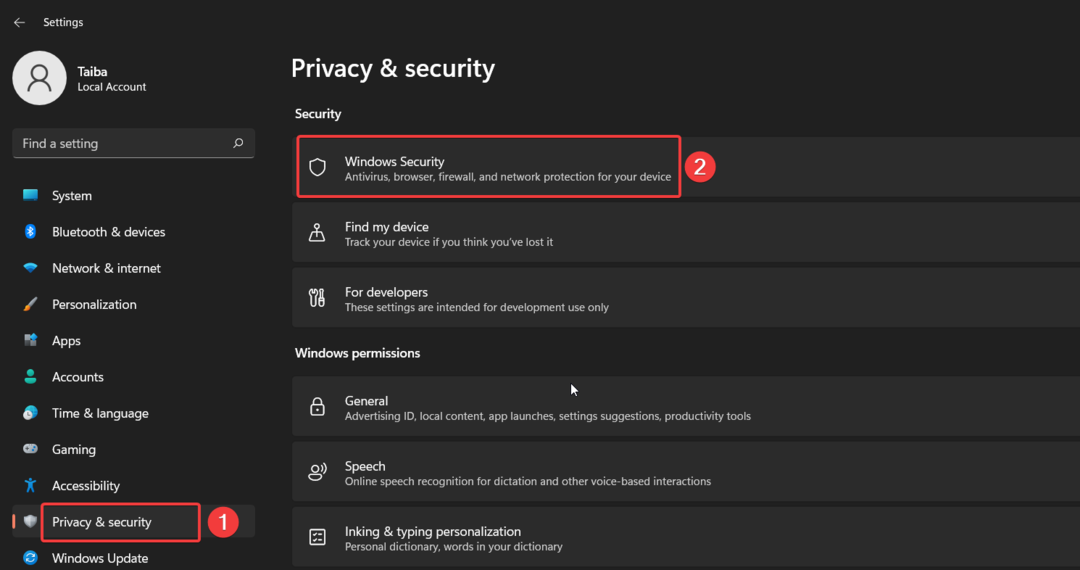
- A continuación, seleccione Protección contra virus y amenazas opción.
- Haga clic en el Opciones de escaneo ubicado a la derecha.
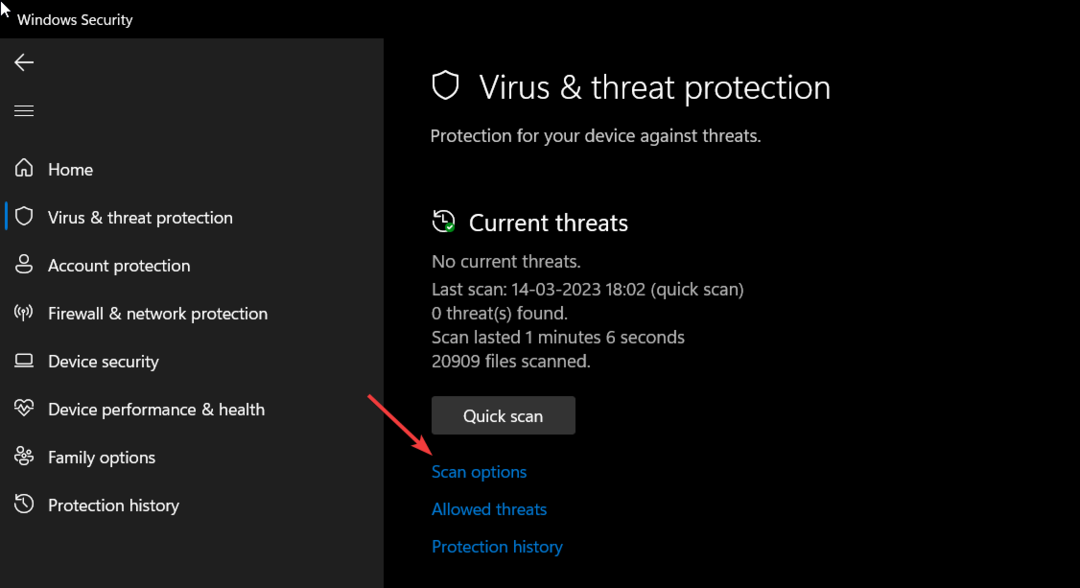
- Selecciona el Antivirus de Microsoft Defender (análisis sin conexión) opción y presione la tecla Escanear ahora botón en la parte inferior.
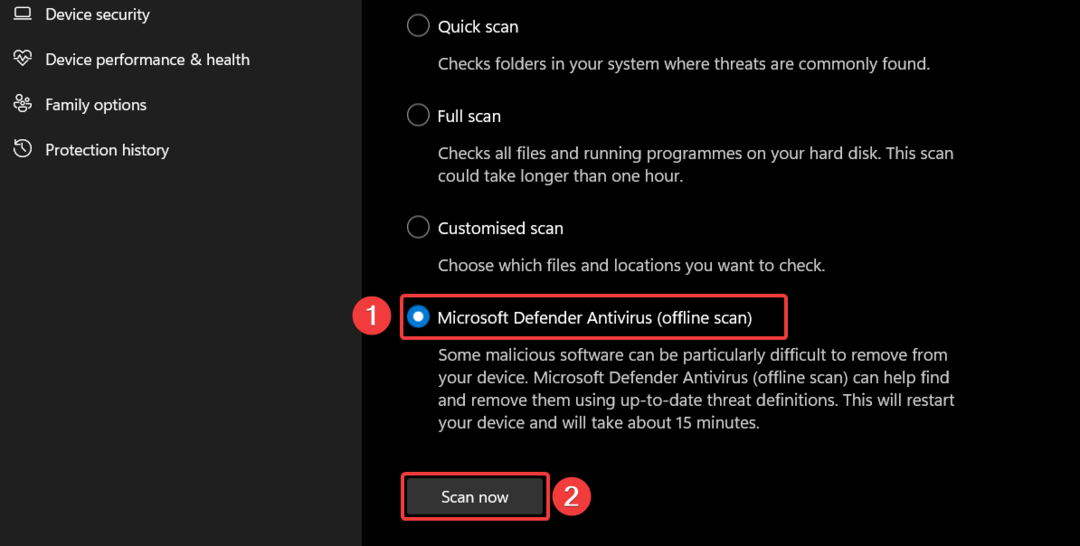
El programa Windows Defender escaneará su PC para encontrar y eliminar virus y malware si encuentra alguno. Después de completar el escaneo, ya no obtendrá el error SystemSettings.exe.
Si tiene instalado un antivirus de treinta fabricantes, use sus menús para realizar un análisis completo de su PC.
3. Crea una nueva cuenta de usuario
- Utilizar el ventanas + I atajo para mostrar el Ajustes aplicación
- Cambiar a la cuentas ajustes en el panel de navegación izquierdo y seleccione el Familia y otros usuarios opción.
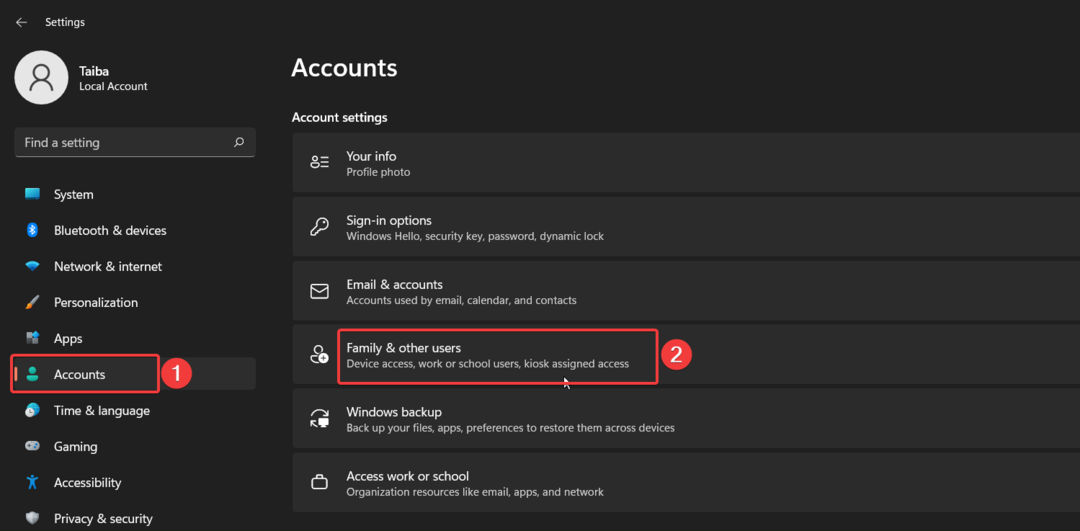
- presione el Añadir cuenta botón ubicado debajo de la Otros usuarios sección.
- Hacer clic No tengo la información de inicio de sesión de esta persona. en la nueva ventana emergente.
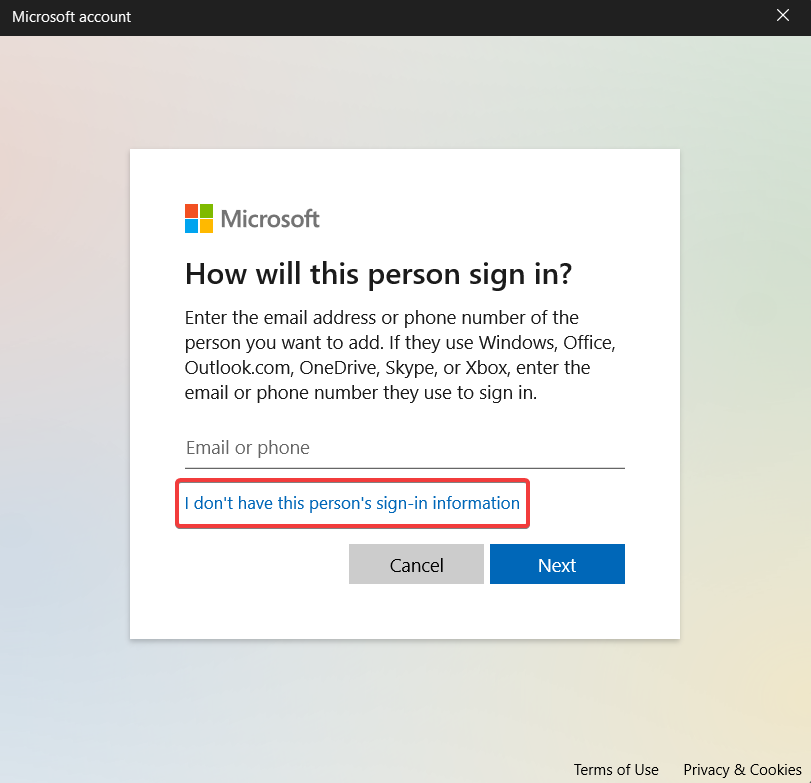
- A continuación, haga clic en Agregar un usuario sin una cuenta de Microsoft opción.
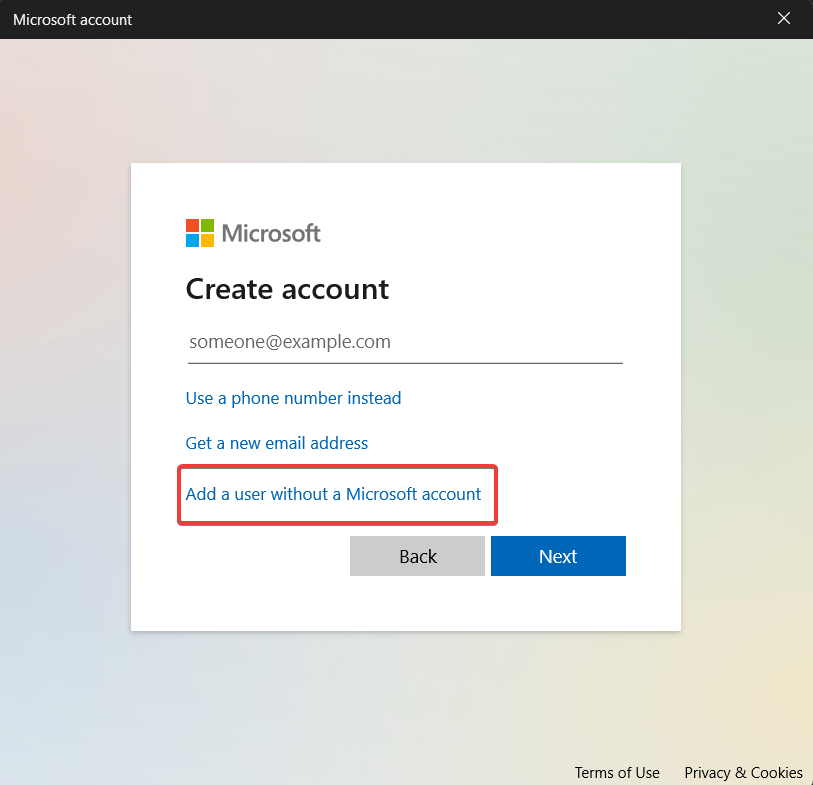
- Proporcione las credenciales de inicio de sesión y otras preguntas relacionadas en la siguiente pantalla y presione el botón Próximo botón.
Consejo de experto:
PATROCINADO
Algunos problemas de la PC son difíciles de abordar, especialmente cuando se trata de repositorios dañados o archivos de Windows faltantes. Si tiene problemas para corregir un error, es posible que su sistema esté parcialmente dañado.
Recomendamos instalar Restoro, una herramienta que escaneará su máquina e identificará cuál es la falla.
haga clic aquí para descargar y empezar a reparar.
Inicie sesión en su PC con la nueva cuenta de usuario y, con suerte, ya no encontrará este error. El error SystemSettings.exe también puede ocurrir si la cuenta de usuario actual en la que ha iniciado sesión se corrompe. Entonces, crear una nueva cuenta de usuario puede ayudar.
4. Actualizar los controladores
- Haga clic derecho en el ventanas icono y elige Administrador de dispositivos desde el enlaces rápidos menú.
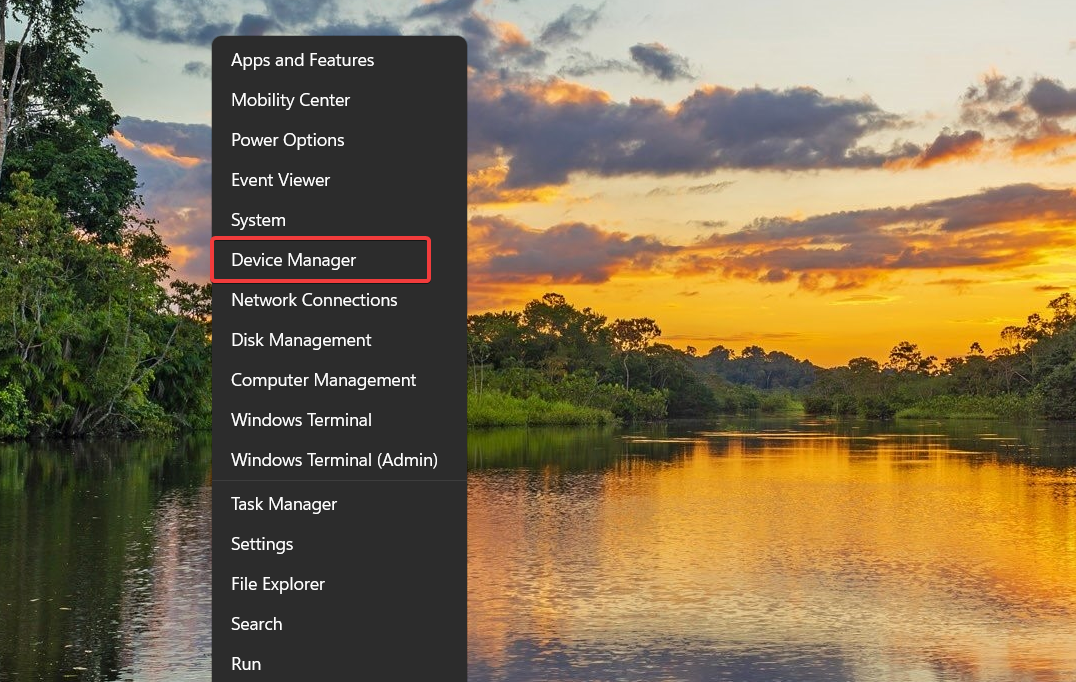
- Haga doble clic en el Adaptadores de pantalla categoría para ver la lista de dispositivos.
- Haga clic derecho en la tarjeta gráfica y seleccione Actualizar controlador del menú contextual.

- Elegir el Buscar automáticamente controladores opción.
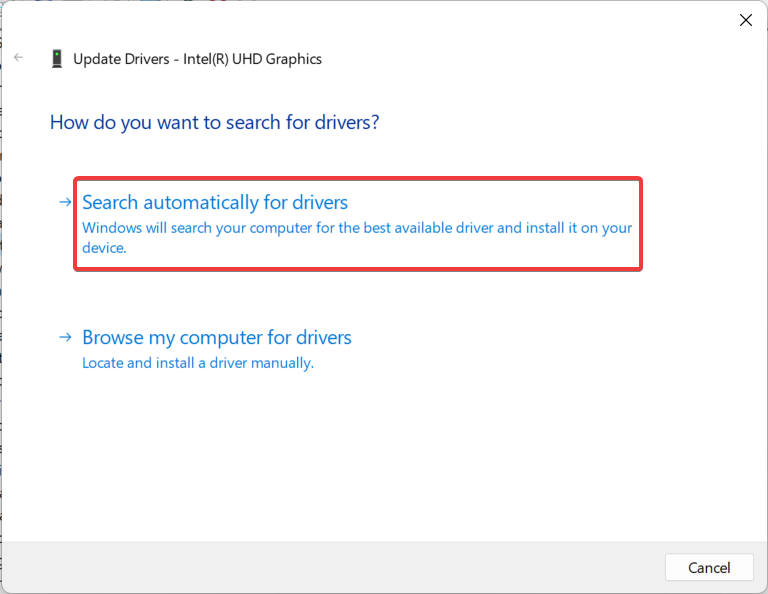
Esto le indicará a su computadora que busque el mejor controlador disponible para la tarjeta gráfica en el sistema y lo descargará e instalará automáticamente.
Sin embargo, si ve un mensaje que dice que los mejores controladores ya están instalados, cierre la ventana Actualizar controladores y pruebe otros métodos para actualizar el controlador de la tarjeta gráfica en una PC con Windows.
También puede optar por la forma más fácil de actualizar cualquier controlador desde su PC, de forma completamente automática y sin ningún riesgo. DriverFix es la herramienta más adecuada que puede escanear el sistema y actualizar todos los controladores obsoletos en poco tiempo.
⇒ Obtener DriverFix
5. Realizar restauración del sistema
- presione el ventanas clave, tipo crear un punto de restauración en el Buscar y seleccione el resultado superior para acceder a la Propiedades del sistema ventana.
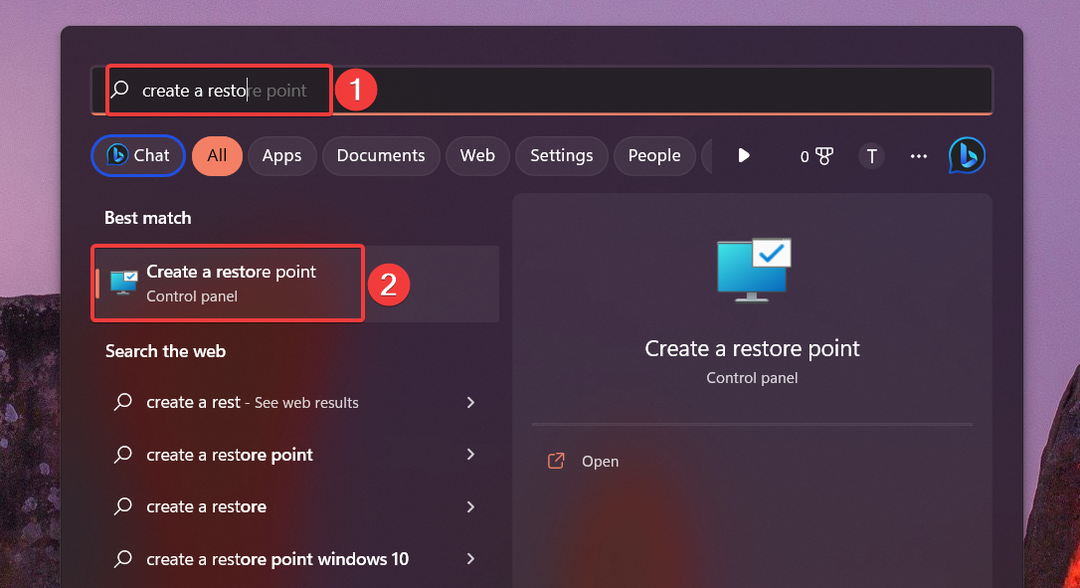
- Haga clic en el Restauración del sistema botón debajo del Proteccion del sistema pestaña.
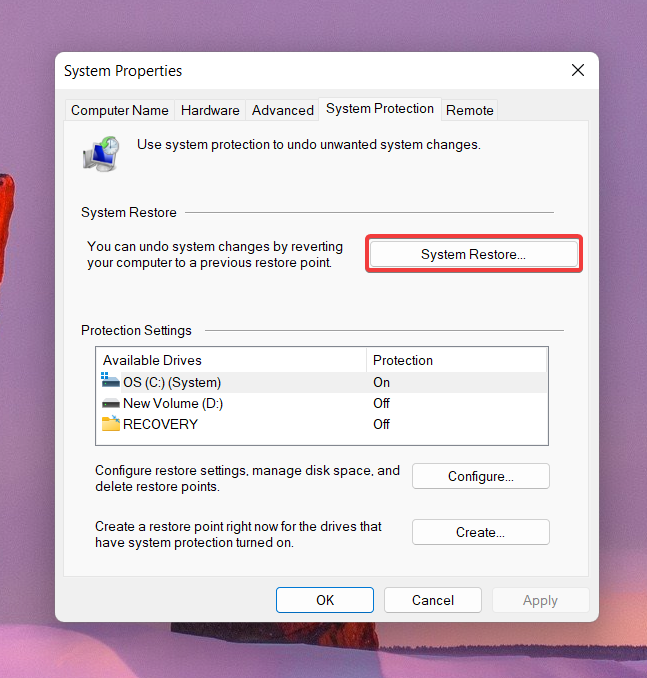
- presione el Próximo botón.
- Seleccione el punto de restauración donde su PC funcionaba normalmente y presione el botón Próximo botón.
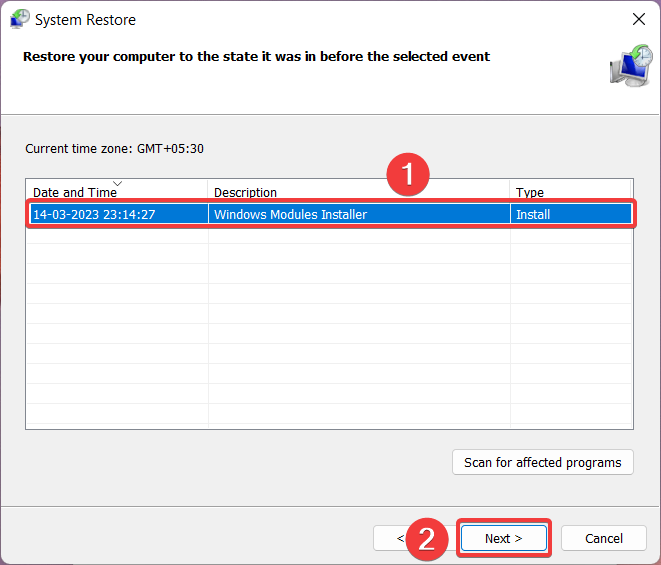
- Finalmente, presione el botón Finalizar botón en el Confirma tu punto de restauración ventana.
Realizar una restauración del sistema revertirá todos los cambios que podrían ser la razón del error SystemSettings.exe.
Las soluciones anteriores lo ayudarán a corregir el error SystemSettings.exe al acceder a las aplicaciones de Windows en su PC.
No dude en consultar nuestra guía de solución de problemas para encontrar las soluciones para resolver el error 0x8007045d si te los encuentras con frecuencia. ¿Necesitas más ayuda? No dude en comunicarse con nosotros en la sección de comentarios.
¿Sigues teniendo problemas? Solucionarlos con esta herramienta:
PATROCINADO
Si los consejos anteriores no han resuelto su problema, su PC puede experimentar problemas más profundos de Windows. Nosotros recomendamos descargando esta herramienta de reparación de PC (calificado como Excelente en TrustPilot.com) para abordarlos fácilmente. Después de la instalación, simplemente haga clic en el Iniciar escaneo botón y luego presione Repara todo.
![Código de error de Windows 0x800700E1: virus detectado [Fijar]](/f/66cf098b2845cbcd67e4880b9a27d891.png?width=300&height=460)